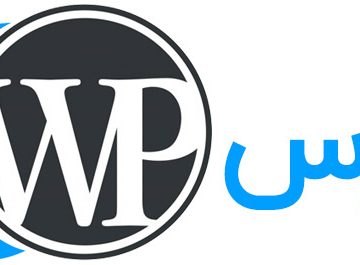
نصب و مدیریت افزونهها (Plugins) در وردپرس(آموزش ششم)
/*! elementor - v3.11.2 - 22-02-2023 */
.elementor-widget-text-editor.elementor-drop-cap-view-stacked .elementor-drop-cap{background-color:#818a91;color:#fff}.elementor-widget-text-editor.elementor-drop-cap-view-framed .elementor-drop-cap{color:#818a91;border:3px solid;background-color:transparent}.elementor-widget-text-editor:not(.elementor-drop-cap-view-default) .elementor-drop-cap{margin-top:8px}.elementor-widget-text-editor:not(.elementor-drop-cap-view-default) .elementor-drop-cap-letter{width:1em;height:1em}.elementor-widget-text-editor .elementor-drop-cap{float:right;text-align:center;line-height:1;font-size:50px}.elementor-widget-text-editor .elementor-drop-cap-letter{display:inline-block}
افزونهها، ابزارهایی هستند که امکانات جدیدی به سایت شما اضافه میکنند. مثلاً فرم تماس، سئو، افزایش امنیت، پشتیبانگیری و…
✅ نصب افزونه جدید
از پیشخوان وردپرس وارد مسیر:
افزونهها ← افزودننام افزونه موردنظر را جستجو کنید (مثلاً: Contact Form 7 یا Yoast SEO).
روی دکمه «هماکنون نصب کن» کلیک کنید و سپس فعالسازی را بزنید.
✅ مدیریت افزونهها
از بخش افزونهها ← افزونههای نصبشده میتونی:
فعال/غیرفعال کنی
حذف کنی
بهروزرسانی انجام بدی
✅ نصب افزونه بهصورت دستی (فایل ZIP)
فایل افزونه را از سایت سازنده دریافت کن.
در بخش افزونهها ← افزودن، روی «بارگذاری افزونه» کلیک کن.
فایل ZIP را انتخاب و نصب کن.
❗ نکات مهم:
فقط افزونههای معتبر و بهروز نصب کن.
نصب افزونه زیاد ممکنه سرعت سایت رو کم کنه.
قبل از حذف یک افزونه، تنظیمات اون رو بررسی کن تا اطلاعات مهم از بین نره.